Διαφήμιση
Οι εικονικοί βοηθοί δεν είναι πια για το smartphone σας. Μια ολόκληρη νέα τάξη ομιλητών, με γρήγορο και εύκολο φωνητικό έλεγχο, μπορεί να παίξει μουσική και να κάνει πολλά περισσότερα.
Μια επιλογή είναι Αρχική σελίδα Google. Από το giant αναζήτησης και τον δημιουργό του Android, το ηχείο τροφοδοτείται από το Google Assistant και μπορεί να το κάνει αρκετά οτιδήποτε μπορείτε να φανταστείτε - από τον έλεγχο των έξυπνων οικιακών συσκευών στην απάντηση στις πιο σκοτεινές ερωτήσεις και περισσότερο.
Ο βοηθός ετοιμότητας είναι μια εξαιρετική επιλογή για κάθε σύγχρονο σπίτι, ειδικά για εκείνους που έχουν ήδη εδραιωθεί στο οικοσύστημα Google προϊόντων και υπηρεσιών.
Αν πρόσφατα αποφασίσατε να πάρετε την βουτιά με το Αρχική σελίδα Google, συγχαρητήρια! Σε αυτόν τον οδηγό, θα σας περπατήσουμε μέσα από όλα όσα μπορεί να θέλετε να μάθετε, συμπεριλαμβανομένου του τι Το Google Home είναι, πώς να το ορίσετε, τι μπορείτε να κάνετε με αυτό, την επίλυση συνήθων προβλημάτων και πολλά άλλα περισσότερο.
Εδώ μπορείτε να περιμένετε από αυτόν τον οδηγό:
1. Αποσύνδεση και ρύθμιση του Google Home
2. Έλεγχος του έξυπνου σπιτιού σας με το σπίτι του Google:
Προσθήκη μιας συσκευής Smart Home | Δημιουργία και τροποποίηση δωματίων | Χρήση φωνητικών στοιχείων ελέγχου | Διαγραφή μιας συσκευής Smart Home | Χρησιμοποιώντας το Google Home With SmartThings
3. Χρήση του Google Home:
Μη φωνητικά στοιχεία ελέγχου | Αλλαγή βάσεων | Ενεργοποίηση υποστήριξης πολλαπλών χρηστών | Παίζοντας μουσική | Πρόσβαση σε υπηρεσίες | Πραγματοποίηση τηλεφωνικών κλήσεων | Λήψη απαντήσεων και περισσότερων
4. Αντιμετώπιση προβλημάτων οικίας Google:
Το σπίτι του Google δεν μπορεί να συνδεθεί στο Internet | Η εντολή "OK Google" δεν ενεργοποιεί το Google Home | Αρχική σελίδα Google απαντά τυχαία |Τόσο το τηλέφωνο όσο και το αρχικό Google Ανταποκρίνονται στο "OK Google"
1. Αποσύνδεση και ρύθμιση του σπιτιού σας στο Google

Μόλις ανοίξετε οποιοδήποτε νέο παράθυρο Αρχική σελίδα Google, θα βρείτε τα ακόλουθα στοιχεία:
- Ομιλητής Google Home.
- Ένας προσαρμογέας και καλώδιο τροφοδοσίας.
- Ένα ενημερωτικό φυλλάδιο.
- Ένας οδηγός με μερικές βασικές εντολές για το ηχείο.
- Νομικές πληροφορίες / πληροφορίες εγγύησης.
Αφού συνδέσετε τον προσαρμογέα ρεύματος σε μια κοντινή πρίζα, θα πρέπει να πραγματοποιήσετε λήψη και εγκατάσταση της εφαρμογής Αρχική σελίδα Google Android ή iOS για να ολοκληρώσετε τη ρύθμιση της συσκευής σας. Μαζί με το Google Home, αυτή η εφαρμογή μπορεί επίσης να ρυθμίσει άλλες συσκευές Google, όπως μια Chromecast 10 Πρέπει να έχετε εφαρμογές Chromecast για την παρακολούθηση τηλεόρασηςΤο Chromecast είναι αναμφίβολα η καλύτερη συσκευή που κυκλοφορεί σήμερα στην αγορά για όσους θέλουν να κόψουν το καλώδιο. Και σίγουρα θα χρειαστείτε αυτές τις 10 εφαρμογές για να ξεκινήσετε. Διαβάστε περισσότερα ή Chromecast Audio.
Χρησιμοποιώ το iPhone μου για να ολοκληρώσω τη ρύθμιση με το Google Home, αλλά η διαδικασία με μια συσκευή Android θα πρέπει να είναι σχεδόν ίδια.
Όταν ανοίγετε την εφαρμογή σύντροφος, το τηλέφωνό σας πρέπει να αναγνωρίζει αυτόματα το Google Home. Κτύπημα Στήνω στην κάτω ειδοποίηση για να ξεκινήσει η διαδικασία. Μόλις συνδεθείτε στο ηχείο, το Google Home θα παίξει έναν δοκιμαστικό ήχο για να βεβαιωθείτε ότι εργάζεστε με τη σωστή συσκευή. Όταν ακούτε τον ήχο δοκιμής, ήρθε η ώρα να συνδέσετε το ηχείο σε ένα δίκτυο Wi-Fi.
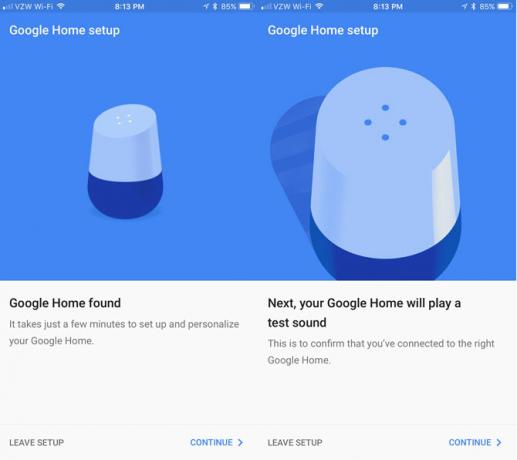
Για να αναγνωρίσετε καλύτερα τη συσκευή στην εφαρμογή, επιλέξτε το δωμάτιο όπου βρίσκεται το έξυπνο ηχείο σας. Μπορείτε να επιλέξετε από επιλογές όπως Κουζίνα, Κύριο Υπνοδωμάτιο, Καθιστικό και άλλα. Μόλις ολοκληρωθεί, θα χρειαστεί να επιλέξετε ένα ασύρματο δίκτυο και να εισαγάγετε τον σωστό κωδικό πρόσβασης.
Στη συνέχεια, θα εισαγάγετε τα στοιχεία του λογαριασμού σας Google για να έχετε πρόσβαση στο ηχείο. Μην ανησυχείτε εάν υπάρχουν περισσότερα από ένα άτομα στο σπίτι που θα χρησιμοποιήσουν το Google Home, καθώς υποστηρίζουν πολλούς χρήστες. Εμείς θα βουτήξουμε σε αυτό σε λίγο.
Εάν κατά κάποιον τρόπο δεν έχετε λογαριασμό Google ή προτιμάτε να μην χρησιμοποιείτε κάποιον με το Google Home, δεν είναι απαίτηση. Ωστόσο, σίγουρα θα πρέπει να εξετάσετε τη σύνδεση του ομιλητή σε έναν λογαριασμό, καθώς θα ανοίξει φωνητική πρόσβαση σε διάφορες άλλες χρήσιμες υπηρεσίες.
Για να λάβετε τοπικές πληροφορίες σχετικά με τον καιρό, την κυκλοφορία και τις συγκεκριμένες επιχειρήσεις, μπορείτε επίσης να καταχωρίσετε τις πληροφορίες τοποθεσίας σας. Αλλά και πάλι, αυτό δεν είναι απαίτηση για όλες τις λειτουργίες του ομιλητή.
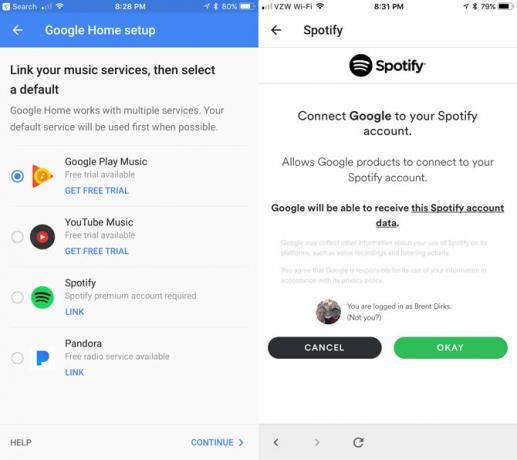
Τέλος, για να ολοκληρώσετε τη διαδικασία εγκατάστασης, μπορείτε να συνδέσετε λογαριασμούς από τέσσερις διαφορετικές υπηρεσίες μουσικής: Μουσική Google Play, YouTube Music, Spotify ή Pandora.
2. Χρησιμοποιώντας το Google Home για να ελέγξετε το έξυπνο σπίτι σας
Η λειτουργία Headlining του Google Home είναι η δυνατότητα ελέγχου έξυπνων οικιακών συσκευών, συμπεριλαμβανομένων των φώτων, των διακοπτών, των θερμοστατών, IFTTT ενεργοποιεί 10 από τις καλύτερες συνταγές IFTTT για Smart Home AutomationΟι σωστές συνταγές IFTTT για το έξυπνο σπίτι σας μπορούν να σας εξοικονομήσουν χρόνο, προσπάθεια και ενέργεια. Εδώ είναι δέκα από τα αγαπημένα μας για να ξεκινήσετε. Διαβάστε περισσότερα , και περισσότερο με τη φωνή σας.
Μπορείτε να ρίξετε μια ματιά στην πλήρη λίστα συμβατών συσκευών εδώ, το οποίο περιλαμβάνει δημοφιλή έξυπνα οικιακά προϊόντα όπως το σύστημα φωτισμού Philips Hue, το Nest Smart Thermostat και πολλά άλλα. Ο κατάλογος συνεχώς αυξάνεται και καλύπτει μια μεγάλη ποικιλία διαφορετικών συσκευών.
Προσθήκη μιας συσκευής Smart Home
Όταν είστε έτοιμοι, μπορείτε να προσθέσετε οποιεσδήποτε από αυτές τις έξυπνες οικιακές συσκευές χρησιμοποιώντας την εφαρμογή σύντροφος Google Home. Από το μενού της πλαϊνής γραμμής, κατευθυνθείτε προς Έλεγχος στο σπίτι. Χτύπα το + σημάδι για να ξεκινήσετε να προσθέτετε συσκευές. Εάν δεν διαθέτετε ήδη την εφαρμογή Google Assistant στο τηλέφωνό σας, θα χρειαστεί να την κατεβάσετε στο δικό σας iOS συσκευή.
Στις περισσότερες συσκευές Android, ο Βοηθός μπορεί να ενεργοποιηθεί μέσω της εφαρμογής Google. Πατήστε το κουμπί Μενού στην επάνω αριστερή γωνία και, στη συνέχεια, επιλέξτε Ρυθμίσεις. Μετακινηθείτε προς τα κάτω στο Βοηθός Google και φροντίστε να πατήσετε Ρυθμίσεις και μετά Ανάβω.

Μετά την επιλογή της συγκεκριμένης έξυπνης οικιακής συσκευής, θα πρέπει να δώσετε τα διαπιστευτήρια της συγκεκριμένης υπηρεσίας. Στη συνέχεια θα εμφανιστεί στο συσκευές αυτί. Για να διευκολύνεται ο εντοπισμός και ο έλεγχος με μια φωνητική εντολή, κάθε συσκευή μπορεί επίσης να δώσει ένα ψευδώνυμο. Απλώς αγγίξτε τη συσκευή και επιλέξτε Παρατσούκλι.
Στο μέλλον, μπορείτε να έχετε πρόσβαση στη συσκευή σας ανά πάσα στιγμή μέσω του συσκευές αυτί.
Ακριβώς να σημειωθεί ότι οποιοδήποτε ψευδώνυμο που έχετε δώσει σε μια έξυπνη οικιακή συσκευή, όπως τα φώτα, θα εμφανίζεται μόνο στην εφαρμογή Αρχική σελίδα Google και όχι σε οποιαδήποτε άλλη τοποθεσία (συμπεριλαμβανομένης της εγγενής εφαρμογής της συσκευής).
Δημιουργία και τροποποίηση δωματίων στο Google Home
Με πολλές έξυπνες οικιακές συσκευές, είναι πολύ καλή ιδέα να δημιουργήσετε διαφορετικά δωμάτια στην εφαρμογή και να αντιστοιχίσετε συσκευές σε συγκεκριμένες περιοχές. Με αυτόν τον τρόπο, μπορείτε να ελέγχετε πολλαπλές συσκευές ανά δωμάτιο και όχι μόνο μεμονωμένα.
Για παράδειγμα, εάν υπάρχουν πολλά διαφορετικά φώτα στο σαλόνι, μπορούν να ελεγχθούν απλά λέγοντας Εντάξει, η Google σβήνει τα σαλόνια καθιστικού δωματίου. Μακροπρόθεσμα, ειδικά αν σκοπεύετε να προσθέσετε μια σειρά συμβατών έξυπνων οικιακών συσκευών, σίγουρα θα σας εξοικονομήσει χρόνο όταν παρέχετε φωνητικές εντολές Google Home.
Όλες οι τροποποιήσεις μπορούν να γίνουν στο Δωμάτια καρτέλα του Έλεγχος στο σπίτι μενού.
Για να δημιουργήσετε ένα δωμάτιο, πατήστε το + κουμπί. Μπορείτε είτε να επιλέξετε ένα από τα προκαθορισμένα ονόματα είτε να μετακινηθείτε προς τα κάτω και να επιλέξετε Προσαρμοσμένο δωμάτιο. Εισαγάγετε το όνομα που θέλετε και στη συνέχεια πατήστε OK. Στη συνέχεια, θα εμφανίζονται όλες οι συσκευές που δεν είναι συνδεδεμένες σε ένα δωμάτιο, ώστε να μπορείτε να τις αντιστοιχίσετε σε μια συγκεκριμένη περιοχή.
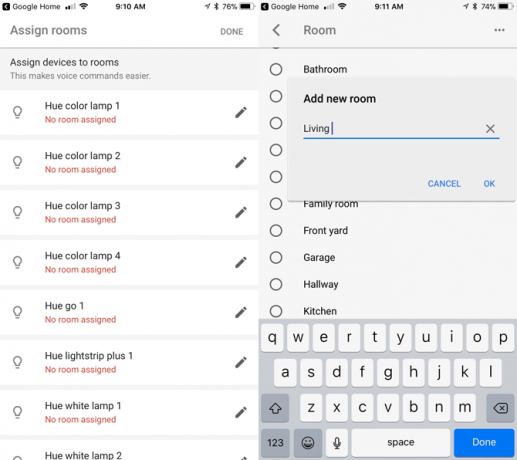
Επίσης, όταν προσθέτετε μια συσκευή, μπορείτε εύκολα να την δημιουργήσετε ή να την αντιστοιχίσετε σε ένα δωμάτιο απλά πατώντας το εικονίδιο με το μολύβι στη δεξιά πλευρά του ονόματος.
Όταν θέλετε να τροποποιήσετε ένα όνομα δωματίου ή τις συσκευές σε αυτό, επιλέξτε ξανά το εικονίδιο με το μολύβι. Στη σελίδα θα εμφανίζονται όλα τα φώτα, οι θερμοστάτες ή άλλα προϊόντα στο δωμάτιο. Μπορείτε είτε να προσθέσετε μια συσκευή είτε να μετακινήσετε κάτι σε άλλο δωμάτιο. Απλά χτυπήστε Κίνηση δίπλα στο όνομα των συσκευών.
Για να μετονομάσετε ένα δωμάτιο, απλά επιλέξτε το από το μενού και πληκτρολογήστε μια νέα επιλογή ονόματος. Αν πατήσετε το εικονίδιο του κάδου απορριμμάτων στην πάνω δεξιά γωνία, θα διαγραφεί τελείως ένα δωμάτιο από την ιεραρχία σας. Ωστόσο, πρέπει να γνωρίζετε ότι θα χρειαστεί να μετακινήσετε πρώτα όλες τις συσκευές που έχουν εκχωρηθεί σε αυτήν.
Χρήση φωνητικών στοιχείων ελέγχου
Μαζί με τη δυνατότητα ελέγχου των συσκευών μέσω της εφαρμογής Βοηθός, ο ευκολότερος τρόπος για να ελέγχετε το έξυπνο σπίτι σας χρησιμοποιώντας το Google Home είναι μέσω μιας απλής και αυτονόητης φωνητικής εντολής. Όλες οι φωνητικές εντολές πρέπει να ξεκινήσουν με τη φράση "OK Google" για να ενεργοποιήσετε τον βοηθό να αρχίσει να σας ακούει.
Εδώ είναι ο πλήρης κατάλογος των εντολών για το πιο δημοφιλές είδος έξυπνη οικιακή συσκευή στην αγορά - φωτισμός:
"OK Google.. .”
- Ενεργοποίηση / απενεργοποίηση [όνομα φωτός].
- Ενεργοποιήστε / απενεργοποιήστε τα φώτα στο [δωμάτιο όνομα].
- Διαγράψτε το [όνομα φωτός].
- Φωτίστε το [όνομα φωτός].
- Ρυθμίστε το [light name] στο 50%.
- Γυρίστε το [όνομα φωτός] πράσινο.
- Ενεργοποιήστε / απενεργοποιήστε όλες τις φωτεινές ενδείξεις.
Οι φωνητικές εντολές του θερμοστάτη είναι παρόμοιες:
"OK Google.. .”
- Κάντε το πιο ζεστό / πιο δροσερό.
- Ανυψώστε / μειώστε τη θερμοκρασία.
- Ανυψώστε / χαμηλώστε τη θερμοκρασία 2 μοίρες.
- Ρυθμίστε τη θερμοκρασία στο 72.
- Ενεργοποιήστε τη θερμότητα / ψύξη.
- Ρυθμίστε το θερμοστάτη σε ψύξη / θέρμανση.
- Γυρίστε τον θερμοστάτη στη λειτουργία ψύξης-ψύξης.
- Ρυθμίστε τη θερμότητα στο 68.
- Ρυθμίστε τον κλιματισμό στο 70.
- Απενεργοποιήστε τον θερμοστάτη.
- Ρυθμίστε το θερμοστάτη [όνομα δωματίου] στο 70.
- Ποια είναι η εσωτερική θερμοκρασία;
Τέλος, τα βύσματα και οι διακόπτες είναι απλά με μια γρήγορη "OK Google.. .” Ανάβω [όνομα συσκευής] ή Σβήνω [όνομα της συσκευής].
Χάρη στην τεχνολογία μικροφώνου μακριά, δεν χρειάζεται να βρίσκεστε κοντά στο Google Home για να πείτε τη φωνητική εντολή. Μπορείτε να βρίσκεστε σε ένα δυναμικό δωμάτιο και, περισσότερο από πιθανό, το έξυπνο ηχείο θα ακούσει και θα αναγνωρίσει εύκολα τι ζητάτε.
Διαγραφή μιας συσκευής Smart Home
Αν ποτέ χρειαστεί να διαγράψετε ένα έξυπνο οικιακό προϊόν από την εφαρμογή Google Home, η διαδικασία δεν είναι ακριβώς προφανής ή διαισθητική.
Στο κεντρικό Έλεγχος στο σπίτι, επιλέξτε το … στην επάνω δεξιά πλευρά της οθόνης και έπειτα Διαχείριση λογαριασμών. Στη συνέχεια, θα πρέπει να επιλέξετε έναν συγκεκριμένο λογαριασμό έξυπνης οικιακής συσκευής και να τον αποσυνδέσετε. Προσθέστε ξανά τον λογαριασμό και βεβαιωθείτε ότι δεν επιλέξατε το στοιχείο που θέλετε να διαγράψετε.
Ας ελπίσουμε ότι η Google θα διευκολύνει τη διαδικασία αυτή στο μέλλον.
Χρησιμοποιώντας το Google Home With SmartThings
Ακόμα κι αν είστε ήδη έξυπνος επαγγελματίας στο σπίτι, με Samsung SmartThings Samsung SmartThings: Το μέλλον των Smart Homes;Η Samsung έχει υποστηρίξει την ιδέα του έξυπνου σπιτιού εδώ και πολύ καιρό, και οι πρόσφατες εξελίξεις και η ευελιξία της καθιστούν την SmartThings της Samsung μια σταθερή επένδυση για το μέλλον. Διαβάστε περισσότερα μπορείτε να συνδέσετε γρήγορα και εύκολα το υπάρχον διανομέα σας για να εκμεταλλευτείτε τα φωνητικά χειριστήρια του Google Home.
Απλώς προχωρήστε στη διαδικασία προσθήκης μιας νέας έξυπνης οικιακής συσκευής και, στη συνέχεια, επιλέξτε SmartThings / Samsung Connect. Αφού εισαγάγετε τη διεύθυνση ηλεκτρονικού ταχυδρομείου και τον κωδικό πρόσβασης του λογαριασμού σας, θα εισαχθούν όλες οι συσκευές και οι ρουτίνες SmartThings.
Εάν θέλετε να ελέγξετε τις συσκευές SmartThings που μπορεί να ελέγξει το Σπίτι της Google, κατευθυνθείτε στην εφαρμογή SmartThings για κινητά iOS ή Android.
Επιλέγω Αυτοματισμοί> SmartApps> Google. Στη συνέχεια, γυρίστε το διακόπτη απενεργοποίησης που λέει Επιτρέψτε στο Google Assistant για πρόσβαση σε όλες τις συσκευές και τις ρουτίνες.
Στη συνέχεια θα χρειαστεί να πατήσετε Διακόπτες ή Θερμοστάτες και επιλέξτε το πλαίσιο ελέγχου για κάθε συσκευή στην οποία μπορεί να έχει πρόσβαση το Google Home. Με τις ρουτίνες, όλοι μπορούν να είναι διαθέσιμοι ή μη διαθέσιμοι στο έξυπνο ηχείο.
3. Χρησιμοποιώντας το Google Home for Everything Else
Τώρα που έχετε δει πώς το Google Home μπορεί να ελέγξει ένα έξυπνο σπίτι, ήρθε η ώρα για την πραγματική διασκέδαση για να ξεκινήσετε. Ας δούμε πιο προσεκτικά το έξυπνο ηχείο.
Έλεγχος της αρχικής σελίδας Google με περισσότερο από τη φωνή σας
Παρόλο που η φωνή σας θα είναι ο κύριος τρόπος αλληλεπίδρασης με το Google Home, υπάρχουν μερικά σημεία που θα πρέπει να γνωρίζετε για το ίδιο το ηχείο.
Ολόκληρη η κορυφή του ηχείου είναι μια επιφάνεια ευαίσθητη στην αφή, ώστε να μπορείτε να ελέγχετε το ηχείο αν δεν έχετε τη διάθεση να παραγγείλετε παραγγελίες. Μια μοναδική βρύση μπορεί να χρησιμοποιηθεί για τη διακοπή ή τη διακοπή του ήχου. Σχεδιάστε έναν κύκλο με το δάχτυλό σας για να ενεργοποιήσετε την ένταση προς τα πάνω και προς τα κάτω. Πατήστε παρατεταμένα την επιφάνεια για να υποβάλετε αίτημα στο Google Home.

Πολύχρωμες λυχνίες LED ανάβουν στην κορυφή του ηχείου όταν περιμένουν να ακούσουν ένα αίτημα.
Στο πίσω μέρος της συσκευής υπάρχει μια μικρή λυχνία κατάστασης που θα σας ενημερώσει αν το ηχείο έχει ισχύ. Πάνω από αυτό είναι το κουμπί ενεργοποίησης / απενεργοποίησης μικροφώνου. Όταν απενεργοποιηθεί, θα υπάρχουν τέσσερις κίτρινες λυχνίες LED στο επάνω μέρος του ηχείου. Αν το μικρόφωνο είναι σβηστό, θα χρειαστεί να πατήσετε ξανά το κουμπί για να επιτρέψετε στο Google Home να ακούει και να ανταποκρίνεται σε φωνητικές εντολές.

Αν χρειαστεί να επαναφέρετε το ηχείο στις εργοστασιακές του ρυθμίσεις, θα χρειαστεί να πατήσετε το κουμπί μικροφώνου για 15 δευτερόλεπτα. Στη συνέχεια, θα παίξει ένα μήνυμα επιβεβαίωσης.
Αλλαγή Βάσεων Αρχική Σελίδα Google
Αν δεν είστε ευχαριστημένοι με την ανοιχτόχρωμη γκρίζα βάση του Google Home, μπορείτε να αγοράσετε μια άλλη πολύχρωμη επιλογή για να βοηθήσετε το μείγμα ομιλητών να διακοσμηθεί σε ένα σπίτι.
Για περίπου 20 δολάρια, μπορείτε να αγοράσετε μια βάση ύφασμα σε ένα από τα τρία χρώματα - μάνγκο, θαλάσσιο και ιώδες. Τρεις επιλογές μεταλλικών βάσεων, άνθρακας, χαλκός και χιόνι, είναι διαθέσιμο για περίπου 40 δολάρια. Όλες οι βάσεις μπορούν να αγοραστούν στον ιστότοπο της Google.
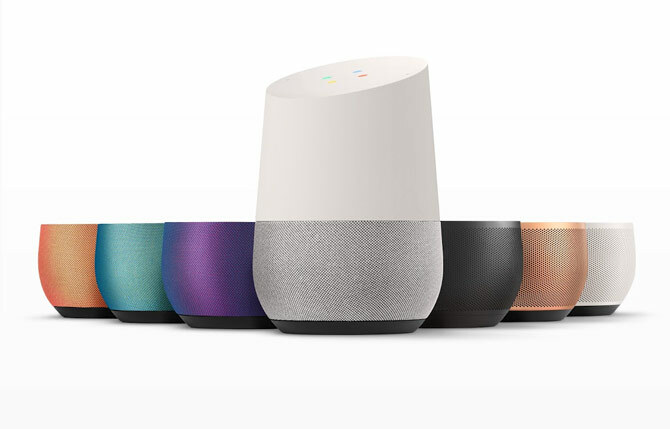
Όταν έρθει η ώρα να εγκαταστήσετε την κομψή νέα βάση, αποσυνδέστε πρώτα το καλώδιο τροφοδοσίας. Στη συνέχεια, θα πρέπει να πιάσετε τη βάση του ηχείου και να τραβήξετε. Απλώς το αντικαταστήστε με τη νέα βάση, αφήνοντας τους μαγνήτες να τους καθοδηγήσουν στη σωστή θέση.
Ενεργοποίηση υποστήριξης πολλαπλών χρηστών με το σπίτι σας στο Google
Ένα από τα μοναδικά χαρακτηριστικά του Google Home, σε σύγκριση με άλλα έξυπνα ηχεία όπως η γραμμή Alexa του Amazon, είναι υποστήριξη πολλαπλών χρηστών Πώς να ρυθμίσετε πολλούς χρήστες στην Αρχική σελίδα GoogleΤον Απρίλιο, η Google εισήγαγε τελικά την υποστήριξη πολλαπλών χρηστών και είναι πολύ καλύτερος από τον τρόπο με τον οποίο η Amazon Echo υποστηρίζει πολλούς λογαριασμούς. Διαβάστε περισσότερα . Μέχρι έξι χρήστες μπορούν να συνδέσουν το λογαριασμό τους Google και τη φωνή τους σε ένα μόνο ομιλητή. Αυτό σημαίνει ότι κάθε χρήστης θα μπορεί να ακούει εξατομικευμένες πληροφορίες όπως την αγαπημένη μουσική, την καθημερινή ενημέρωση, τους χρόνους μετακίνησης, τις πληροφορίες ημερολογίου, τις λίστες αγορών και άλλα. Το Google Home αναγνωρίζει αυτόματα κάθε χρήστη.
Κάθε χρήστης θα πρέπει να συνδέσει τόσο τον λογαριασμό Google όσο και τη φωνή του στο ηχείο χρησιμοποιώντας την εφαρμογή σύντροφος.
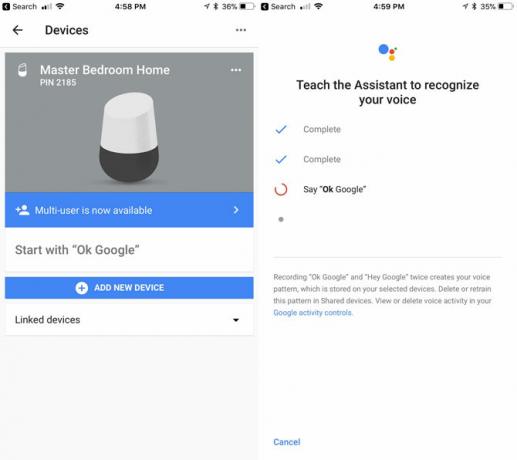
Αρχικά, θα πρέπει να χρησιμοποιείτε το ίδιο δίκτυο Wi-Fi με το σπίτι της Google. Στη συνέχεια ανοίξτε την εφαρμογή και επιβεβαιώστε ότι ο λογαριασμός Google που εμφανίζεται είναι αυτός που θέλετε να συνδέσετε στη φωνή σας. Αφού γίνει αυτό, επιλέξτε το εικονίδιο συσκευών στην επάνω δεξιά γωνία της οθόνης.
Επιλέξτε το banner που λέει Συνδέστε τον λογαριασμό σας ή Ο πολλαπλός χρήστης είναι τώρα διαθέσιμος. Μετά από αυτό, θα διδάξετε τον ομιλητή να αναγνωρίσει τη φωνή σας λέγοντας Εντάξει, Google και Γεια σου, Google. Και οι δύο αυτές φράσεις μπορούν να ενεργοποιήσουν τον Βοηθό Google, αλλά για απλότητα στον υπόλοιπο οδηγό, θα χρησιμοποιήσουμε μόνο Εντάξει, Google.
Απλώς σημειώστε, χάρη στην τεχνολογία μικροφώνου μεγάλου πεδίου, μπορείτε να πείτε ότι η εντολή σε έναν κανονικό τόμο, ακόμη και από το δωμάτιο και το Google Home πρέπει να το παραλάβει χωρίς προβλήματα.
Αναπαραγωγή μουσικής στο σπίτι σας στο Google
Όπως αναφέρθηκε, το Google Home μπορεί να παίξει μουσική από τέσσερις διαφορετικές δημοφιλείς πηγές - Μουσική Google Play 7 Cool πράγματα που μπορείτε να κάνετε με τη Μουσική Google PlayΣε αυτό το άρθρο, θα σας παρουσιάσουμε μερικά δροσερά πράγματα που μπορείτε να κάνετε με τη Μουσική Google Play, τα οποία ίσως δεν γνωρίζουν τόσο οι αρχάριοι όσο και οι βετεράνοι, αλλά πρέπει να κάνουν χρήση τους. Διαβάστε περισσότερα , YouTube Music, Spotify και Pandora. Εάν έχετε συνδέσει ήδη έναν από αυτούς τους λογαριασμούς κατά τη διάρκεια της ρύθμισης, ήρθε η ώρα να βγείτε έξω. Οι σταθμοί από το TuneIn Radio είναι επίσης διαθέσιμοι χωρίς να απαιτείται σύνδεση ενός λογαριασμού.
Για να αρχίσετε να ακούτε, αφού λέτε "OK Google"Μπορείτε να ζητήσετε ένα συγκεκριμένο τραγούδι, καλλιτέχνη ή άλμπουμ και ακόμη και μουσική με βάση ένα συγκεκριμένο είδος / διάθεση / δραστηριότητα. Αν δεν είστε σίγουροι για το τι θέλετε να ακούσετε, μπορείτε απλά να παραγγείλετε το Google Home στο "Παίξτε κάποια μουσική " ή να παίξετε ένα συγκεκριμένο είδος μουσικής.
Έτσι, για παράδειγμα, μπορείτε να πείτε "OK Google,Παίξτε 'Μην φοβηθείτε τον Ανακτητή' ",”Παίξτε Γαλάζια Oyster Cult ", ή "Παίξτε τους πράκτορες της τύχης.”
Αν έχετε συνδέσει περισσότερες από μία υπηρεσίες μουσικής με το ηχείο, μπορείτε επίσης να ορίσετε ποια υπηρεσία για αναπαραγωγή μουσικής από (π.χ. "OK Google,Παίξτε το Beatles από το Spotify“)
Όταν ακούτε μουσική, οι φωνητικές εντολές μπορούν επίσης να σταματήσουν, να συνεχίσουν, να σταματήσουν, να παραλείψουν, να σας πουν το τραγούδι που παίζει και να αλλάξετε την ένταση. Με ένα συνδεδεμένο Chromecast Hack εμπειρία Chromecast σας με αυτά τα τεχνάσματαΓνωρίζατε ότι το Chromecast σας είναι πολύ περισσότερο από απλά streaming video; Σε αυτό το άρθρο θα σας δείξουμε οκτώ έξυπνες αδράχτιες που θα κάνουν την εμπειρία σας στο Chromecast ακόμα καλύτερη. Διαβάστε περισσότερα ή Chromecast Audio, είναι επίσης εύκολο να αναπαράγετε μουσική σε ένα συγκεκριμένο σύνολο ηχείων ή σε μια συγκεκριμένη τηλεόραση.
Εάν θέλετε να συνδέσετε μια συγκεκριμένη υπηρεσία μουσικής, μπορείτε να το κάνετε στην εφαρμογή Google Home επιλέγοντας ΜΟΥΣΙΚΗ στο μενού της πλευρικής γραμμής.
Μπορείτε επίσης να ξεκινήσετε την αναπαραγωγή ορισμένων στοιχείων μέσω της εφαρμογής.

Αν θέλετε απλώς να αναπαράγετε μουσική ή άλλα μέσα από μια συσκευή Bluetooth στο Google Home, έχετε επίσης τύχη.
Στην ενότητα "Συσκευές", πατήστε το πλήκτρο … και μετά Ρυθμίσεις. Μετακινηθείτε προς τα κάτω στο Συνδεδεμένες συσκευές Bluetooth. Κτύπημα Ενεργοποίηση λειτουργίας ζευγαρώματος στην κάτω δεξιά πλευρά για να συνδεθείτε με ένα smartphone, tablet ή άλλη συσκευή.
Συνολικά, το ηχείο συσκευάζει μια εκπληκτικά ισχυρή γροθιά για μια τόσο μικρή συσκευή. Είναι μακριά από την ποιότητα ενός Sonos ή άλλου υψηλής τεχνολογίας ηχείου, αλλά σίγουρα μπορεί να κάνει τη δουλειά στις περισσότερες περιπτώσεις, ακόμα και σε υψηλότερους όγκους.
Χρησιμοποιώντας την υπηρεσία Google Home Access Services

Ενώ το Google Home δεν διαθέτει 14.000 διαφορετικές δεξιότητες του Amazon Echo, έχει ένα σημαντικό πλεονέκτημα. Αντί να χρειάζεται να αναζητήσετε και να ενεργοποιήσετε μια υπηρεσία τρίτου μέρους, κάθε υπηρεσία που είναι διαθέσιμη στο Google Home είναι ήδη ενεργή στη συσκευή σας και είναι έτοιμη να ξεκινήσει με μία μόνο εντολή.
Για να ρίξετε μια ματιά σε όλες τις διαθέσιμες υπηρεσίες, επιλέξτε το μενού της πλαϊνής γραμμής στην εφαρμογή Home Google και, στη συνέχεια, επιλέξτε Εξερευνώ.
Όλες οι υπηρεσίες είναι οργανωμένες σε μία από αυτές τις κατηγορίες:
- Κοινωνική επικοινωνία
- Εκπαίδευση & Αναφορά
- Μουσική & Ήχος
- Παραγωγικότητα
- Παιχνίδια & Διασκέδαση
- Τοπικός
- Καιρός
- Έλεγχος στο σπίτι
- Νέα & Περιοδικά
- Υγεία και άσκηση
- Φαγητο ΠΟΤΟ
- Τέχνες & τρόπος ζωής
- Ταινίες, Φωτογραφίες & Τηλεόραση
- Ταξίδια & Μεταφορές
- Οικονομικά επιχείρησης
- Αθλητισμός
- Ψώνια
Όταν βρείτε μια υπηρεσία που ακούγεται ενδιαφέρουσα, απλά επιλέξτε την για να μάθετε περισσότερες πληροφορίες, συμπεριλαμβανομένων όσων ακριβώς ζητάτε από το Google Home.
Ένα από τα πράγματα διασκέδασης που μπορείτε να έχετε στο Google Home είναι διαβάστε οδηγίες βήμα προς βήμα Πώς το Google Home κάνει μαγειρική από συνταγές ευκολότερη από ποτέΗ Alexa μπορεί να έχει κερδίσει την Google στη διάτρηση, αλλά η τελευταία λειτουργία του Google Home προσφέρει στους χρήστες έναν κηλιδωτό τρόπο για να διευκολύνουν την εργασία στην κουζίνα. Διαβάστε περισσότερα με συνταγές από το δίκτυο τροφίμων, Epicurious, Bon Appetit και τους New York Times. Μπορείτε ακόμη και να ψωνίσετε με τη φωνή σας Έλεγχοι φωνής του Google Home: Το μέλλον της εσωτερικής αγοράς;Το Google Home θέλει να δώσει στο Amazon Echo μια διαδρομή για τα χρήματά του όταν πρόκειται να σας αφήσει να ψωνίσετε χωρίς να σηκώσετε ένα δάχτυλο - αλλά είναι έτοιμος να αναλάβει την ηλεκτρονική αγορά ψώνια; Διαβάστε περισσότερα .
Πέρα από αυτό, ο καλύτερος τρόπος να δείτε τι μπορεί να κάνει ο ομιλητής είναι να περιηγηθείτε σε όλες τις διαφορετικές κατηγορίες υπηρεσιών.
Χρησιμοποιώντας το Google Home για να κάνετε κλήσεις
Μια από τις πιο χρήσιμες υπηρεσίες που διατίθενται στο Google Home είναι η δυνατότητα πραγματοποιήσετε μια τηλεφωνική κλήση Μπορείτε τώρα να πραγματοποιείτε κλήσεις φωνής χρησιμοποιώντας το Google HomeΟι χρήστες στο σπίτι της Google στις Η.Π.Α. και στον Καναδά μπορούν τώρα να πραγματοποιούν δωρεάν φωνητικές κλήσεις χρησιμοποιώντας το λαμπρό λίγο έξυπνο ηχείο της Google. Και είναι ελεύθερα και ελεύθερα. Διαβάστε περισσότερα σε οποιαδήποτε επιχείρηση, οικογένεια, φίλο ή οποιοδήποτε άλλο αριθμό χρησιμοποιώντας τη φωνή σας.
Ο απλούστερος τρόπος είναι να κάνετε μια κλήση διαβάζετε μόνο τον αριθμό έξω δυνατά και να πείτε "OK Google, καλέστε 321-867-5309 ". Όταν τελειώσετε με την κλήση, απλώς αγγίξτε την κορυφή του Google Home ή απλά πείτε στο ηχείο να κλείσει ή να αποσυνδεθεί.
Μπορείτε ακόμη να πραγματοποιήσετε μια κλήση σε αναμονή για να ζητήσετε από την Google Home μια ερώτηση. Το άτομο στην άλλη γραμμή δεν μπορεί να ακούσει τι ζητάτε, αλλά δεν μπορείτε να ακούσετε τι λένε. Αφού ολοκληρωθεί η ενέργεια, η κλήση θα συνεχιστεί.
Χάρη στον επιχειρηματικό κατάλογο της Google, μπορείτε επίσης να ζητήσετε απλώς ένα συγκεκριμένο όνομα επιχείρησης για να πραγματοποιήσετε μια κλήση ("OK Google, ΚλήσηΤα λουλούδια της Μαρίας ") και η κλήση θα ξεκινήσει.
Τέλος, μπορείτε ακόμα να συγχρονίσετε τις επαφές σας Google για να κάνετε κλήσεις σε φίλους και οικογένεια. Πρώτα, βεβαιωθείτε ότι τα Προσωπικά αποτελέσματα είναι ενεργοποιημένα. Για να το κάνετε αυτό, θα χρειαστεί να μεταβείτε στην εφαρμογή πατήστε το μενού της πλαϊνής γραμμής και, στη συνέχεια, επιλέξτε Περισσότερες ρυθμίσεις. Επιλέγω συσκευές και στη συνέχεια επιλέξτε το συγκεκριμένο σπίτι της Google. Στο Προσαρμόζω για αυτήν την ενότητα της συσκευής, βεβαιωθείτε ότι το Προσωπικά αποτελέσματα ο ρυθμιστής είναι ενεργοποιημένος.
Με τα Προσωπικά αποτελέσματα ενεργά, το Google Home μπορεί επίσης να διαβάσει ιδιωτικά στοιχεία όπως μια λίστα αγορών, σημειώσεις ημερολογίου και τις συγκεκριμένες πληροφορίες πτήσης σας. Μπορεί επίσης να βοηθήσει στην πραγματοποίηση πληρωμών και την ολοκλήρωση των κρατήσεων.
Μόλις ολοκληρωθεί, μπορείτε απλά να πείτε "OK Google, cόλα τα μαμά ". Αυτή είναι μια φορά που επιτρέπουν σε πολλούς χρήστες να δουλεύουν πολύ καλά - χρησιμοποιώντας την αναγνώριση φωνής, το Google Home θα καλεί πάντα τη μητέρα του χρήστη.
Αν δεν χρησιμοποιείτε ένα Google Voice ή Αριθμός έργου Fi Είναι το έργο Fi αξίζει τον κόπο; 7 πράγματα που πρέπει να γνωρίζετε προτού αλλάξετεΤο Project Fi της Google είναι ένα χαμηλού κόστους αλλά ισχυρό κινητό σχέδιο. Εδώ πρέπει να ξέρετε αν σκέφτεστε να μεταβείτε στο Project Fi. Διαβάστε περισσότερα , όλες οι εξερχόμενες κλήσεις θα εμφανίσουν ένα μη καταχωρισμένο αριθμό στο αναγνωριστικό καλούντος του άλλου μέρους.
Χρησιμοποιώντας το Google Home για να λάβετε απαντήσεις και πολλά άλλα
Χάρη στην τεράστια εμπειρία της Google στην αναζήτηση, το Google Home κάνει μια εξαιρετική δουλειά, απαντώντας σχεδόν σε κάθε ερώτηση που μπορείτε να φανταστείτε. Από τη μουσική στο αθλητισμό μέχρι τα αποθέματα και άλλα, ο έξυπνος ομιλητής είναι πιθανό να έχει την απάντηση. Σκεφτείτε το ως φωνητικά ελεγχόμενη αναζήτηση Google.
Ένα άλλο σπουδαίο χαρακτηριστικό είναι η ικανότητα του Google Home να κατανοεί και να απαντά σε μια ερώτηση παρακολούθησης. Για παράδειγμα, μπορείτε να πείτε "OK Google, ο οποίος ήταν ο 42ος Πρόεδρος των Ηνωμένων Πολιτειών; " Και αφού ακούσετε την απάντηση, μπορείτε να ρωτήσετε "OK Google, πόσο χρονών είναι; " και ο Βοηθός Google θα μάθει να παρέχει τη σωστή απάντηση βάσει του πλαισίου της συνομιλίας.
Αν είστε στη διάθεση για κάποια διασκέδαση, μπορείτε να βρείτε μερικά αστεία αυγά Πάσχα ζητώντας πράγματα όπως "OK Google, είμαι ο πατέρας σου ", ή "OK Google, είστε Skynet;“.
4. Αντιμετώπιση προβλημάτων εσωτερικού Google
Όπως συμβαίνει με οποιαδήποτε τεχνολογία, είστε υποχρεωμένοι να αντιμετωπίζετε ορισμένα προβλήματα όταν χρησιμοποιείτε το Google Home. Βρήκαμε μερικά από τα πιο κοινά προβλήματα στο Google Home και μερικές λύσεις που μπορείτε να προσπαθήσετε να επαναφέρετε τα πάντα στο κανονικό.
Το σπίτι του Google δεν μπορεί να συνδεθεί στο Internet
Για να λειτουργήσει σωστά, το Google Home χρειάζεται συνεχή σύνδεση στο διαδίκτυο. Αλλά μερικές φορές είναι ευκολότερο να λέγεται παρά να γίνεται ανάλογα με τη θέση του ομιλητή και του δρομολογητή σας.
Η πρώτη και πιο απλή επιλογή που προσπαθείς είναι να αποσυνδέσεις το ηχείο για ένα λεπτό πριν την αποκατάσταση της τροφοδοσίας.
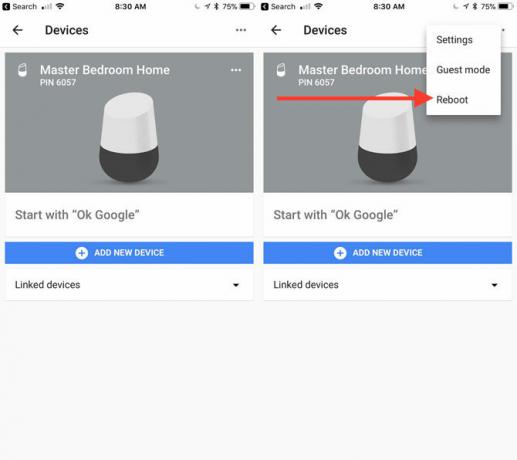
Εάν το καλώδιο τροφοδοσίας δεν είναι προσβάσιμο, επανεκκινήστε το ηχείο χρησιμοποιώντας την εφαρμογή. Χτύπα το συσκευές κουμπί στην επάνω δεξιά γωνία. Στη συγκεκριμένη Αρχική σελίδα Google, επιλέξτε το … και μετά χτυπήστε Επανεκκινήστε.
Θα πρέπει επίσης να ενεργοποιήσετε τον κύκλο του μόντεμ διαδικτύου και του δρομολογητή. Συχνά αυτά τα δύο βήματα θα θεραπεύσουν τυχόν προβλήματα συνδεσιμότητας.
Εάν εξακολουθείτε να έχετε προβλήματα Πώς να διορθώσετε μια αργή ή ασταθής σύνδεση Wi-FiΈνα απλό τέχνασμα θα μπορούσε να επιταχύνει τη σύνδεση Wi-Fi. Εξηγούμε το πρόβλημα, τον τρόπο ανάλυσης δικτύων Wi-Fi γύρω σας και τον τρόπο χρήσης των πληροφοριών για την επιτάχυνση της σύνδεσης Wi-Fi. Διαβάστε περισσότερα , ίσως είναι καιρός για κάποιες πιο εμπεριστατωμένες ενέργειες. Πρώτον, μπορείτε να μετακινήσετε το Google Home πιο κοντά στον δρομολογητή σας. Ή, μπορείτε επίσης να τοποθετήσετε το δρομολογητή σε μια πιο κεντρική τοποθεσία στο σπίτι.
Τέλος, θα πρέπει να εξετάσετε την αντικατάσταση του δρομολογητή σας με a mesh Wi-Fi όπως το Eero, το Orbi ή ακόμα και το Google WiFi Τα 6 καλύτερα δίκτυα Wi-Fi για το σπίτι σαςΑν έχετε υποστεί θύματα Wi-Fi γύρω από το σπίτι, τότε ένα από αυτά τα δίκτυα Wi-Fi μπορεί να είναι ακριβώς αυτό που χρειάζεστε. Διαβάστε περισσότερα . Ανεξάρτητα από το σύστημα που επιλέγετε, η τεχνολογία ματιών μοιράζεται τη σύνδεσή σας στο Internet σε μια μεγαλύτερη περιοχή και κάνει μια δραστική βελτίωση στην ασύρματη φόρτωση και λήψη ταχύτητας σε ορισμένα νεκρά σημεία σε ένα Σπίτι.
"Εντάξει, η Google" Εντολή δεν ενεργοποιεί το Google Home
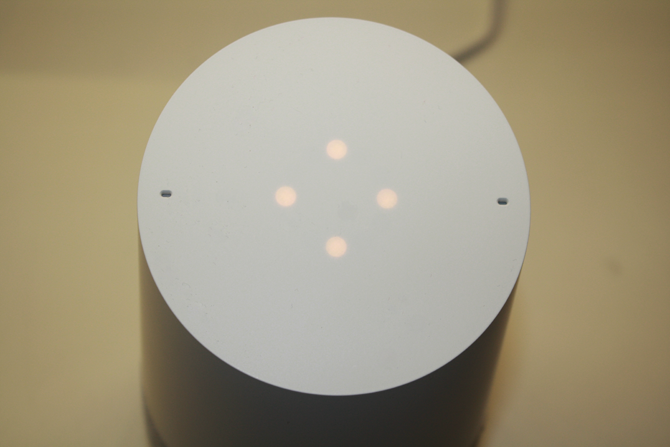
Ένα άλλο κοινό θέμα είναι ότι το Εντάξει, Google η εντολή δεν ενεργοποιεί το Google Home. Εάν συμβεί αυτό, ελέγξτε πρώτα το ίδιο το ηχείο και βεβαιωθείτε ότι το μικρόφωνο ακούει. Αν δείτε τέσσερις πορτοκαλί κουκκίδες στο πάνω μέρος του ηχείου, το μικρόφωνο είναι σίγαλο. Για να απενεργοποιήσετε τη λειτουργία, πατήστε το κουμπί μικροφώνου στο πίσω μέρος του ηχείου.
Επίσης, βεβαιωθείτε ότι η συσκευή είναι αρκετά μακριά από πηγές παρεμβολών ήχου όπως μια τηλεόραση, ένα ραδιόφωνο ή ένας δυνατός ανεμιστήρας.
Αν αυτό δεν λειτουργήσει, το καλύτερο στοίχημά σας είναι να κάνετε επανεκκίνηση του Google Home χρησιμοποιώντας την εφαρμογή ή κάνοντας έναν κύκλο τροφοδοσίας.
Το σπίτι της Google απαντά τυχαία
Το Google Home μπορεί επίσης να έχει τα αντίθετα προβλήματα - απαντώντας τυχαία όταν δεν έχετε υποβάλει ερωτήσεις. Το μικρόφωνο του ηχείου ακούει όλο το 24ωρο και μπορεί να ανταποκριθεί σε κάτι που πιστεύει ότι είναι "ΕΝΤΑΞΕΙ" και "Google " κοντά μεταξύ τους. Πολλές φορές, ο καλύτερος τρόπος να το χειριστείτε είναι να βεβαιωθείτε ότι το ηχείο είναι αρκετά μακριά από άλλες πηγές ήχου όπως τηλεοράσεις, υπολογιστές και ραδιόφωνα.
Τόσο το τηλέφωνό σας όσο και το σπίτι της Google ανταποκρίνονται στο "OK, Google"
Ένα άλλο πρόβλημα μπορεί να εμφανιστεί όταν λέτε "OK Google ", και το smartphone και το Google Home ανταποκρίνονται. Κανονικά, σε αυτό το σενάριο, μόνο το σπίτι της Google θα πρέπει να ανταποκριθεί. Εάν έχετε περισσότερους από έναν λογαριασμούς Google, βεβαιωθείτε ότι ο λογαριασμός που χρησιμοποιείτε για το Google Home προστίθεται επίσης στο smartphone σας. Αυτή η γρήγορη λύση θα πρέπει να θεραπεύσει το πρόβλημα.
Δυστυχώς, εάν το τηλέφωνο ή το συγκεκριμένο ηχείο δεν είναι το δικό σας, δεν υπάρχει συγκεκριμένη αποτύπωση.
Ενεργοποίηση έως 11
Ας ελπίσουμε ότι με αυτόν τον οδηγό έχετε τώρα καλύτερη κατανόηση του Google Home και πώς μπορεί να χρησιμοποιηθεί για να βοηθήσει με μια μεγάλη ποικιλία καθηκόντων στο σπίτι σας. Ενώ τα έξυπνα ηχεία είναι σίγουρα μια νέα τεχνολογία, προϊόντα όπως το Google Home δείχνουν ότι το μέλλον είναι λαμπρό για την ενδιαφέρουσα και μοναδική κατηγορία. Ήρθε η ώρα να δείτε πού σας "OK Google " εντολές μπορεί να σας πάρει.
Έχετε κάποιες ερωτήσεις σχετικά με το Google Home, πώς να το ρυθμίσετε ή πώς να χρησιμοποιήσετε το έξυπνο ηχείο; Αν έχετε σπίτι Google, τι πιστεύετε για το έξυπνο ομιλητή και το Google Assistant; Ενημερώστε μας στα σχόλια παρακάτω!
Γεννήθηκε και μεγάλωσε στο ηλιόλουστο δυτικό Τέξας, ο Brent αποφοίτησε από το Texas Tech University με πτυχίο στη δημοσιογραφία. Έχει γράψει για την τεχνολογία για περισσότερο από 5 χρόνια και απολαμβάνει όλα τα πράγματα της Apple, αξεσουάρ και ασφάλεια.


